大家将U盘启动盘制作成功之后,接下来就是进行重装系统了。相信大家肯定迫不及待想要知道如何利用U盘启动盘进行系统重装了,下面就来为大家详细讲解一下。
注意事项:
在打开“韩博士装机大师”之前,先把所有的杀毒软件(防火墙,安全管家等)关闭,避免安装系统的时候与杀毒软件互相冲突,之后再打开软件。
准备工具:
U盘启动盘
一台正常联网电脑
韩博士装机大师软件
具体步骤:
1.将原先制作完毕的U盘启动盘插入电脑,重启电脑。
2.出现开机界面后按一键U盘启动快捷键,设置电脑为U盘启动。不同的电脑主板的快捷键不同。在制作U盘启动盘的时候可以点击“U盘启动”中的“快捷键”进行查询。
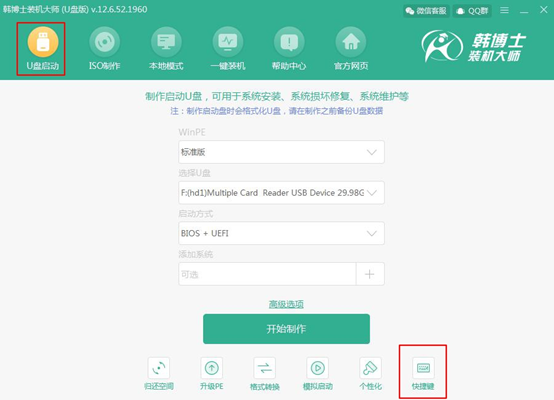
3.此时会弹出不同电脑品牌的快捷键;
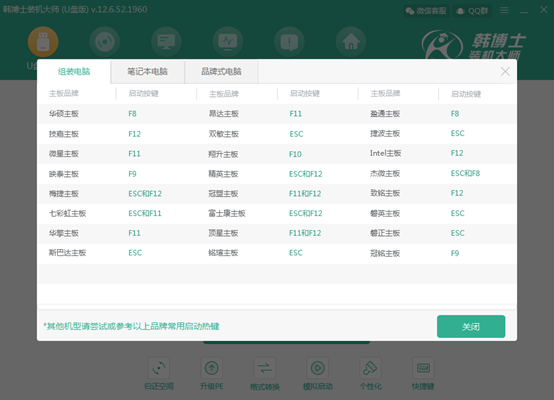
使用键盘上的“↑”和“↓”移动,选择带有“usb”字样的模式,按“enter”键进入;

4.上面的步骤完成后进入到PE选择界面,一般选择“【01】启动Win10X64PE(2G以上内存)”回车键确定即可。
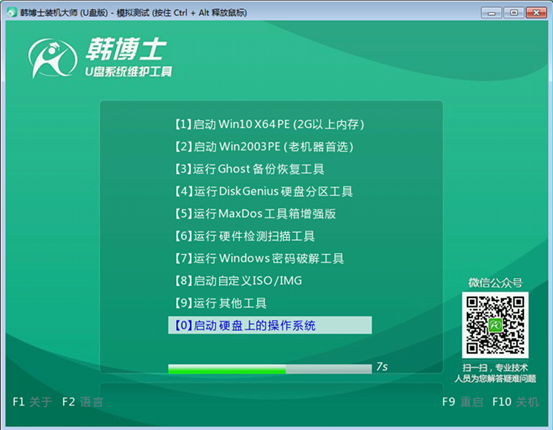
5.进入PE界面后自动弹出韩博士装机工具,勾选需要的系统即可,也可选择自行下载的系统文件。这里以win7为例,点击“安装”;
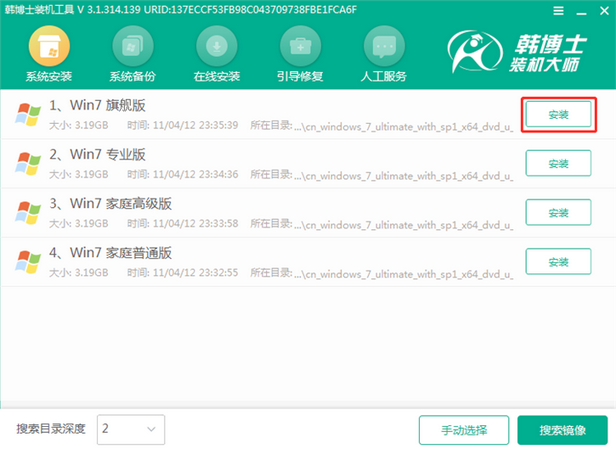
6.此时弹出安装路径,可选择默认安装路径,也可自行选择文件存放位置,点击“开始安装”;
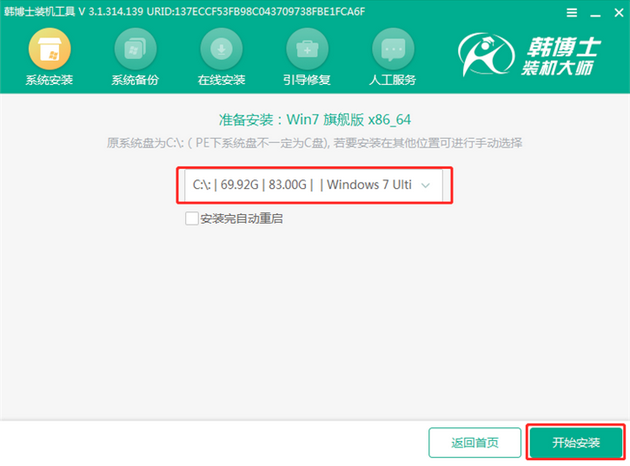
这里会弹出提示窗口,提示系统安装的位置,确认无误后点击“确定”,如果有误点击“取消”,进入上一步操作,再选择系统存放的位置;
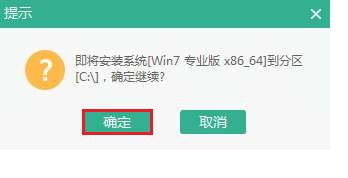
7.此时进入安装系统的状态,需要稍微等一段时间。
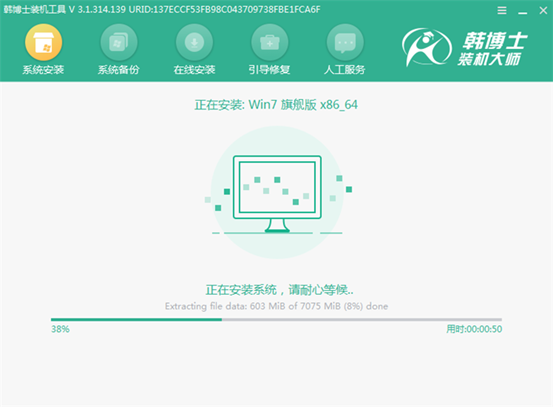
8.等待系统安装完成后提示重启电脑,点击“确定”后,此时要拔掉U盘等设备。重启完成后会进入win7界面,此时系统重装完成。

以上便是利用U盘启动盘重装win7电脑系统的教程了,大家get到方法了吗?

